微软拼音输入法怎么卸载
微软拼音输入法是windows系统中的标配输入法,相对于现在的五笔和搜狗输入法,输入工序相对繁杂,有很多人觉得不好用,但是系统自带,要怎么删除呢?下面一起来看看微软拼音输入法卸载的方法。
微软拼音输入法删除卸载方法微软拼音输入法就跟手机预装软件是不能通过常规的卸载程序卸载的,不过通过简单的删除同样可以解决烦恼,完全不必费力气去卸载,况且卸载之后系统可能会出现问题。

第一步、右键点击桌面右下角的输入法图标,选择【设置】。
第二步、选中“微软拼音输入法”,点击【删除】按钮,最后点击【确定】按钮退出即可。
微软拼音输入法就这么背轻而易举地删除了。
微软拼音输入法简介
微软拼音输入法(MSPY)是一种基于语句的智能型的拼音输入法,采用拼音作为汉字的录入方式,用户不需要经过专门的学习和培训,就可以方便使用并熟练掌握这种汉字输入技术。微软拼音输入法更为一些地区的用户着想,提供了模糊音设置,对于那些说话带口音的用户,不必担心微软拼音输入“听不懂”您的非标准普通话。
微软拼音输入法与Windows中文版捆绑发行。基于Microsoft Corporation与哈尔滨工业大学联合研制的输入法开发。内置手写输入模块,需安装插件。
怎样连接网络打印机
多台电脑但只有一台打印机,怎么连接呢?这个时候就需要连接网络打印机了,下面就详细的讲解一下连接网络打印机的方法,都来看看吧。
连接网络打印机的具体操作:
步骤1、打开网上邻居,点击设置家庭或小型办公室网络。
步骤2、点击下一步。
步骤3、下一步选择“此计算机通过居民的网关或网络上的其他计算机连接到internet”。
步骤4、下一步“输入计算机描述和计算机名”。
步骤5、下一步“输入打印机所在的工作组”。
步骤6、下一步“选择启用文件和打印机共享”。
步骤7、点击下一步。
步骤8、下一步:等待完成后选择“完成该向导,我不需要再其他计算机上运行该向导”。
步骤9、下一步--完成。
步骤10、选择开始---打印机和传真。
步骤11、选择添加打印机。
步骤12、下一步选择“网络打印机”。
步骤13、下一步选择“浏览打印机”。
步骤14、下一步选择一个打印机。
步骤15、下一步点击“是”。
步骤16、选择为默认打印机。
步骤17、下一步,完成。
关键词: 微软拼音输入法怎么卸载 微软拼音输入







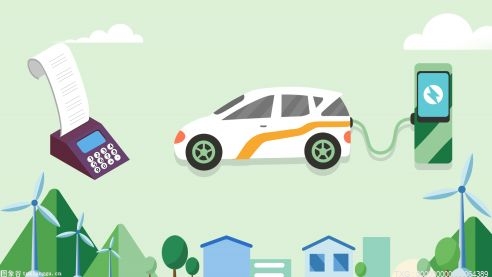

















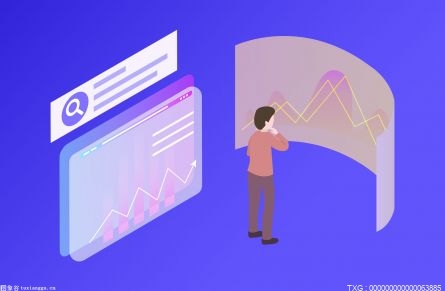
 营业执照公示信息
营业执照公示信息